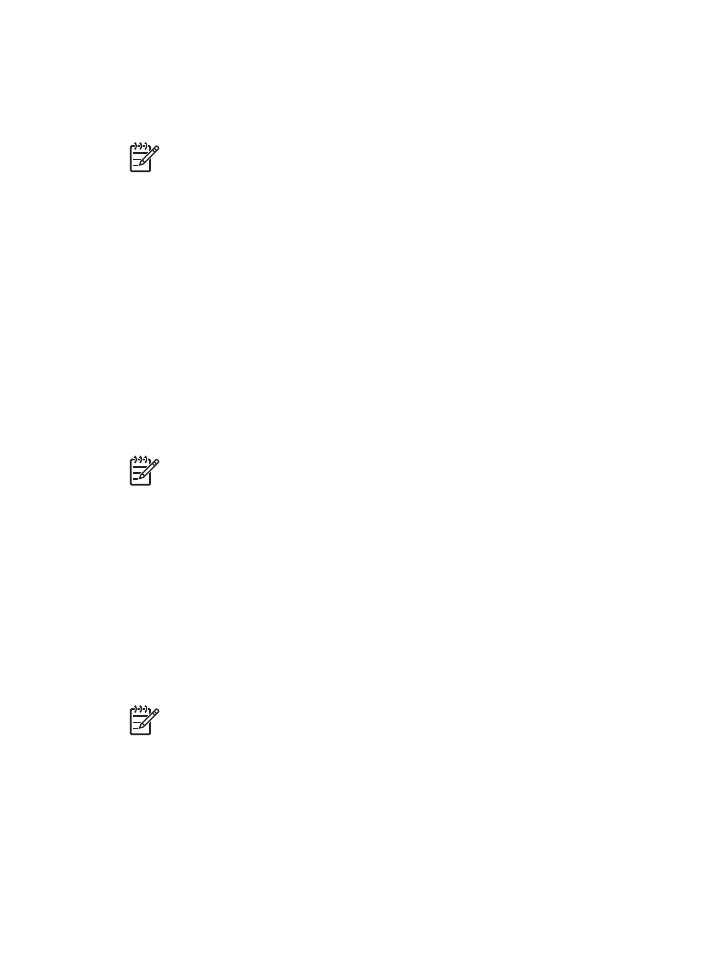
Impresión automática a doble cara
Para imprimir un documento a doble cara de forma automática, la impresora debe contar
con uno de los accesorios que se indican a continuación:
Capítulo 8
104
HP Deskjet 6980 series
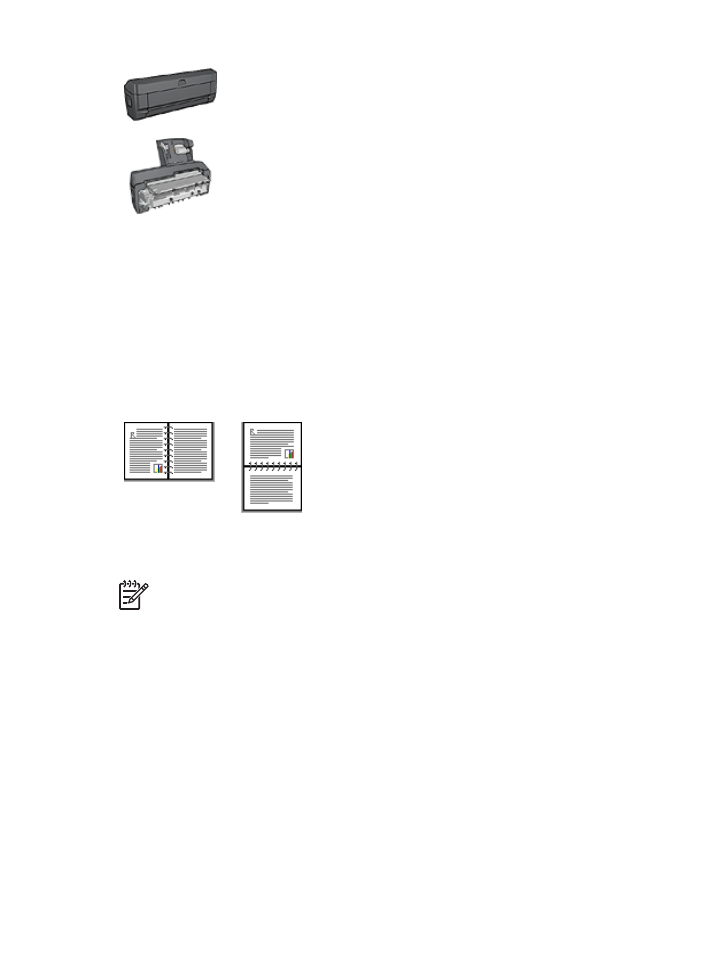
Accesorio de impresión automática a doble cara
Accesorio de impresión automática a doble cara con bandeja
de papel pequeña
Los accesorios para impresión a doble cara sólo admiten algunos tipos de papel. Para
obtener una lista con los tipos de papel admitidos, consulte la documentación que
acompaña al accesorio.
Si la impresora no dispone de un accesorio de impresión a doble cara, o si emplea un
tipo de papel no admitido, utilice la
impresión manual a doble cara
.
Tipo de encuadernación
Seleccione el tipo de encuadernación que desea para el documento a doble cara y, a
continuación, siga los pasos correspondientes:
Encuadernación
en forma de libro
Encuadernación en forma de bloc
Nota
La encuadernación en forma de libro es la forma más común de
encuadernación.
Encuadernación en forma de libro
Siga estos pasos para imprimir un documento a doble cara con encuadernación en forma
de libro:
1.
Abra el cuadro de diálogo
Propiedades de la impresora
.
2.
Seleccione la ficha
Atajos de impresión
y, a continuación, haga clic en
Impresión
dúplex a doble cara
en la lista desplegable.
3.
En la lista desplegable
Imprimir en ambas caras
, haga clic en
Automáticamente
.
4.
Seleccione cualquier otro ajuste de impresión que desee y, después, haga clic
en
Aceptar
.
Una vez impresa la primera cara de la página, la impresora se detiene mientras se seca
la tinta. Cuando la tinta está seca, el papel se expulsa al dispositivo dúplex y se imprime
la otra cara de la página.
No retire el papel de la impresora hasta que ambas caras se hayan impreso.
Guía del usuario
105

Encuadernación en forma de bloc
Siga estos pasos para imprimir un documento a doble cara con encuadernación en forma
de bloc:
1.
Abra el cuadro de diálogo
Propiedades de la impresora
.
2.
Haga clic en la ficha
Acabado.
3.
Marque la casilla de verificación
Imprimir en ambas caras
.
4.
Active la casilla de verificación
Utilizar unidad dúplex
.
5.
Active la casilla de verificación
Conservar diseño
.
6.
Active la casilla de verificación
Orientación vertical de las páginas
.
7.
Seleccione cualquier otro ajuste de impresión que desee y, después, haga clic
en
Aceptar
.
Una vez impresa la primera cara de la página, la impresora se detiene mientras se
seca la tinta. Cuando la tinta está seca, el papel se expulsa al dispositivo dúplex y
se imprime la otra cara de la página.
No retire el papel de la impresora hasta que ambas caras se hayan impreso.